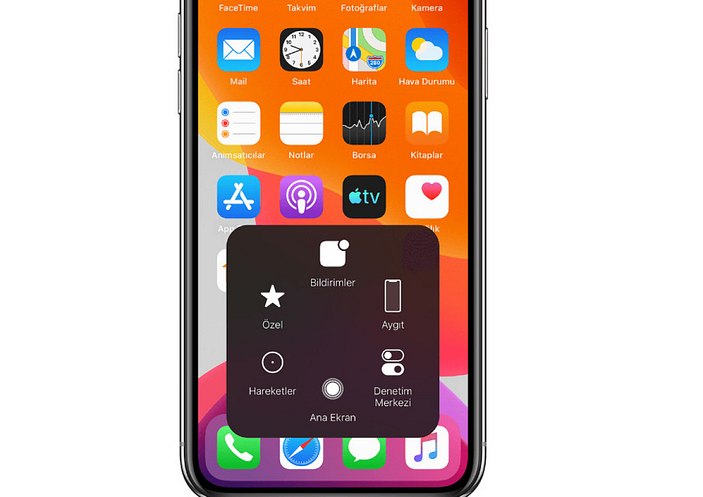iPhone’larda RAM nasıl temizlenir? İşte iki farklı yol
iPhone modellerinde RAM temizlemenin iki farklı yolunu anlattık. RAM’i temizleyerek telefonunuzun daha hızlı çalışmasını sağlayabilirsiniz.
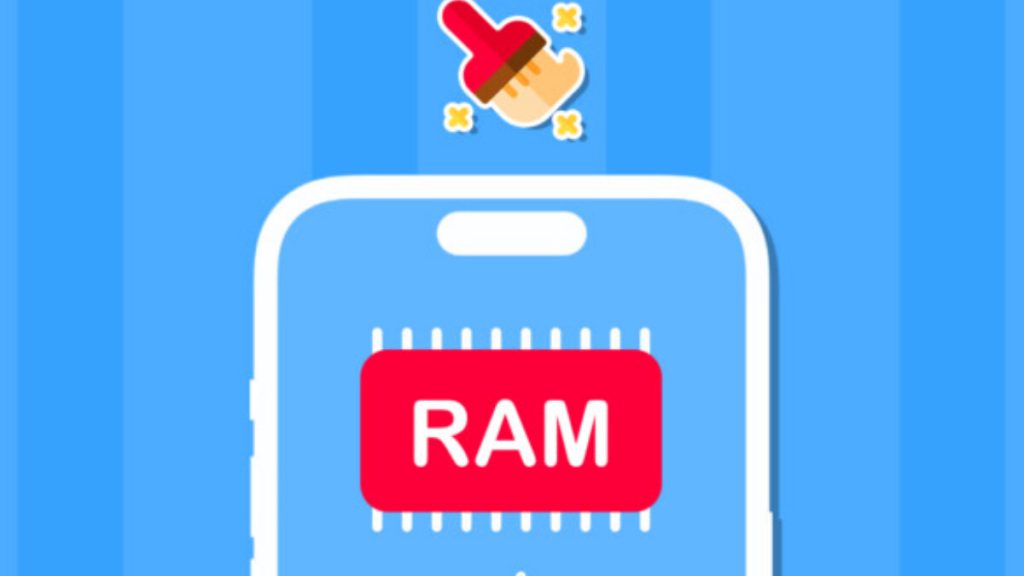
Tüm iPhone’larda, cihazınızdaki etkin uygulamalardan ve işlemlerden gelen geçici dosyaları ve verileri depolayan, RAM adı verilen önemli bir donanım bulunur.
RAM’iniz geçici dosyalar ve verilerle aşırı yüklendiğinde iPhone’unuz yavaşlayabilir ve yanıt vermeyebilir.
Bu nedenle, iPhone’daki RAM’i temizlemek, özellikle uygulamalar arasında çoklu görev yaptığınızda, iPhone’un yavaşlamasının giderilmesine yardımcı olabilir.
iPhone’lardaki RAM nedir
Rastgele erişim belleğinin kısaltması olan RAM, işlemcinin kısa vadeli verileri veya aktif işlemleri yönetmek için halihazırda kullanımda olan verileri depoladığı yerdir.
Kolay erişimi, işlemcinin müzik çalmak ve uygulamaları çalıştırmak gibi programları çalıştırmak için verileri kolayca almasına olanak tanır.
Her belirli miktarda RAM ile birlikte gelir. Örneğin iPhone 11, 12 ve 13 modelleri 4GB ve 6GB RAM ile geliyor.
RAM’inizde daha fazla görevi yerine getirebilecek alan kalmadığında, iPhone’unuz yavaşlayabilir.
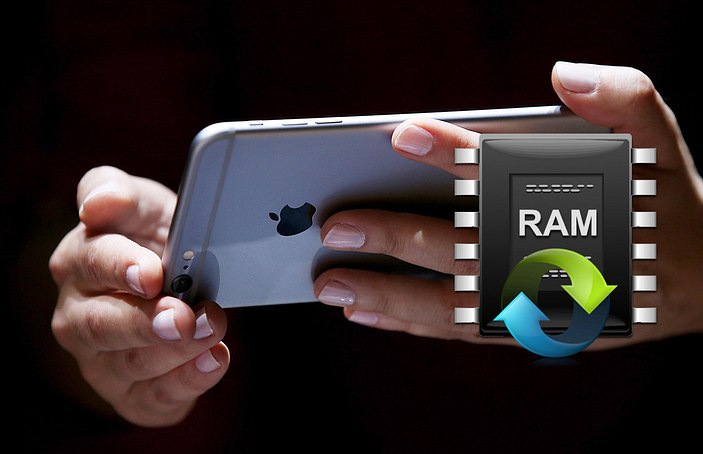
iPhone’larda RAM temizlenirse ne olur
Yukarıda belirttiğimiz gibi, RAM’in dolması iPhone’unuzu yavaşlatabilir. RAM’in temizlenmesi, arka planda biriken gereksiz geçici dosyaları ortadan kaldırır.
Bu eylem görünüşte hiçbir şeyi değiştirmese de iPhone’un daha fazla işlem yürütmek için ihtiyaç duyduğu alanı artırır. Bu da telefonun performansını artırabilir.
iPhone’unuzun RAM’ini temizlemek, aynı zamanda çökme veya yeniden başlatmaya zorlama eğiliminin azaltılmasına da yardımcı olabilir.
Home düğmesi kullanarak iPhone RAM temizleme
iPhone 6, 6S, 7, 8 veya SE gibi Ana Ekran düğmesi veya Touch ID’si olan bir iPhone kullanıyorsanız, iPhone’unuzdaki RAM’i kolayca temizlemek için Ana Sayfa düğmesini kullanabilirsiniz.
Ekranınızda kapatma slaytını görene kadar Güç düğmesini basılı tutun.
Alternatif olarak Ayarlar → Genel → Kapatma seçeneğine gidin.
Kapatmak yerine, iPhone ekranınızın karardığını görene ve kilit ekranınıza dönene kadar Ana Sayfa düğmesini basılı tutun.
Böylece RAM temizleme işlemi kısa süre içinde başlar ve biter.

Home düğmesi olmayan iPhone’larda RAM temizleme
iPhone X ve sonraki modeller gibi Home düğmesi olmayan iPhone’larda, Sanal Home düğmesine erişim sağlamak için bazı ayarlar yapmanız gerekir.
Ayarlar > Erişilebilirlik > Dokunma > AssistiveTouch’a gidin.
AssistiveTouch menüsü, normalde fiziksel düğmelere basılarak veya aygıt hareket ettirilerek kontrol edilen işlevlere erişilebilmesini sağlar.
Özel Eylemler başlığı altındaki Tek Dokun öğesini seçin.
Ardından Ayarlar → Genel → Kapat seçeneğine gidin.
AssistiveTouch düğmesine bir kez dokunun.
Son olarak AssistiveTouch’taki sanal Ana Ekran düğmesine dokunup basılı tutun . iPhone’un ekranı yanıp söndüğünde ve Kilit ekranına döndüğünde basılı tutmayı bırakın.
Bu sayede sanal Home tuşunu kullanarak RAM temizleme işlemi yapabilirsiniz.